EXCEL2007中数据如何保存为图片形式
来源:网络收集 点击: 时间:2024-06-11点击EXCEI进入工作界面。
 2/11
2/11在工作界面内输入数据区域,最后将以图片的形式展现出来。
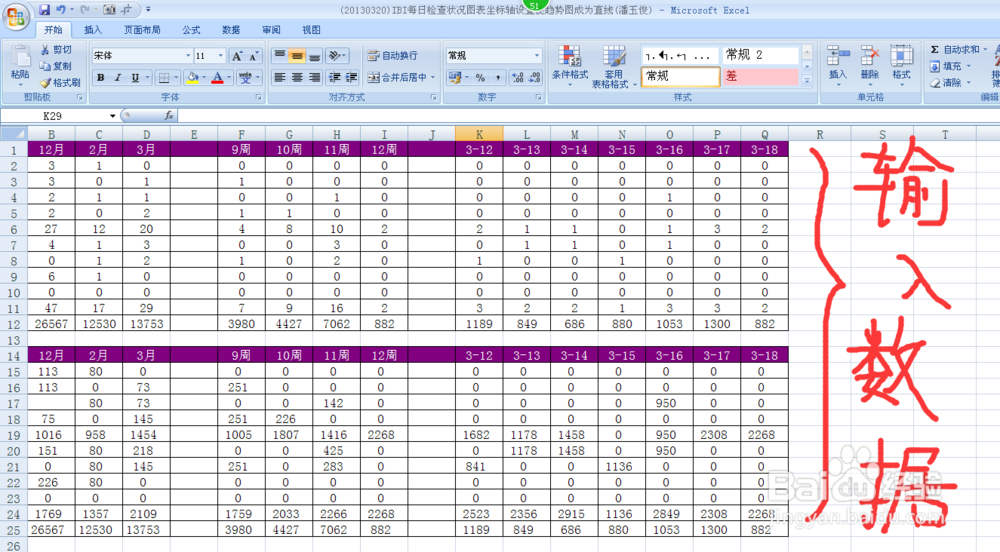 3/11
3/11选中数据区域,将鼠标放置在数据区域内然后点击鼠标右键,在出来的属性框中选择复制。此时数据区域四周出现了滚动的虚框。
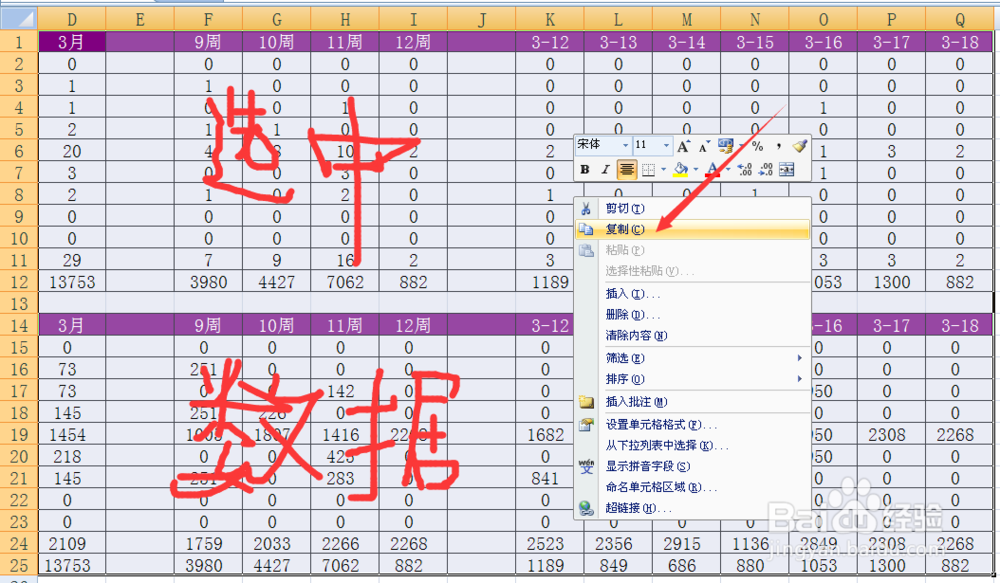
 4/11
4/11在电脑左面上点击开始-所有程序-附件-画图,打开画图板。
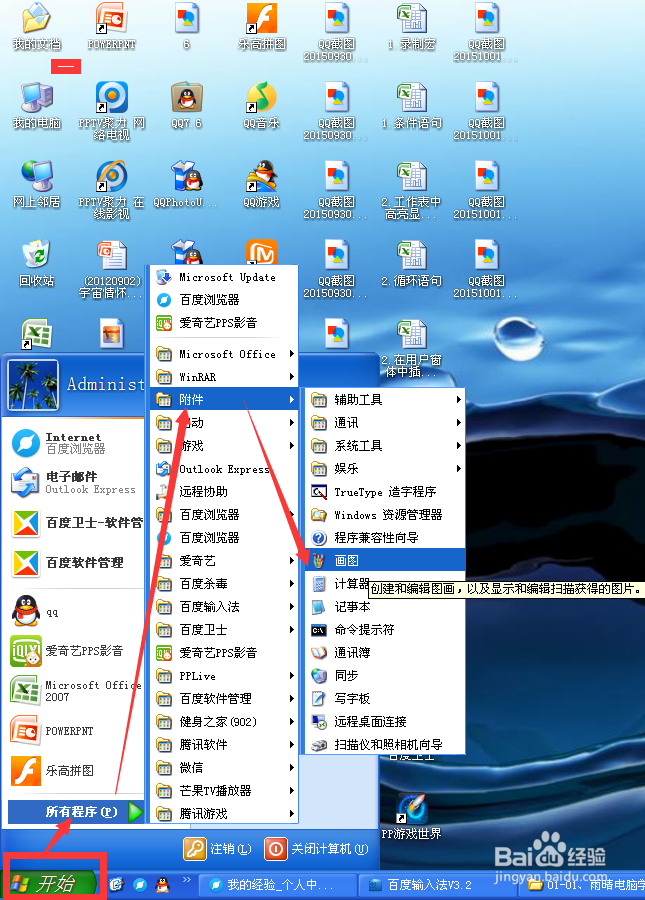
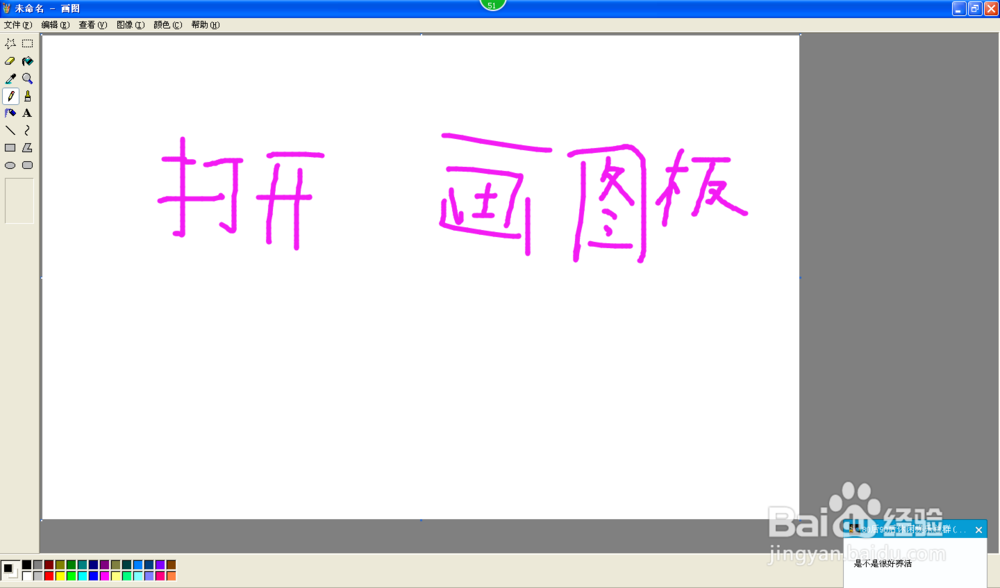 5/11
5/11同时按下CTRL+V,这时EXCEL内复制的内容粘贴到了画图板上,且顶住了画图板的左上角,四周有静态的虚线。
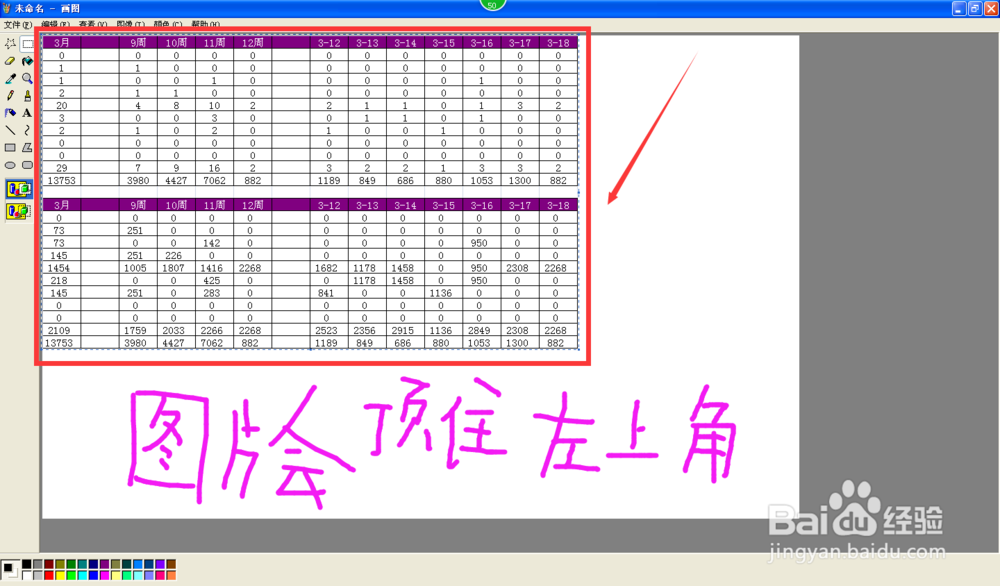
 6/11
6/11当复制的数据图四周处于四周虚线的包围状态时,将鼠标左键放置在数据区域上,出现四个方向的十字箭头时,数据图片区域可以在白色区域内移动位置。也可以移出白色区域
 7/11
7/11将鼠标移动到画图板白色区域的下方和右方的边缘位置中间小方块点,出现横向移动的箭头时,可以按住鼠标左键不放,向上向下,向左向右缩小或者扩展白色区域的范围。
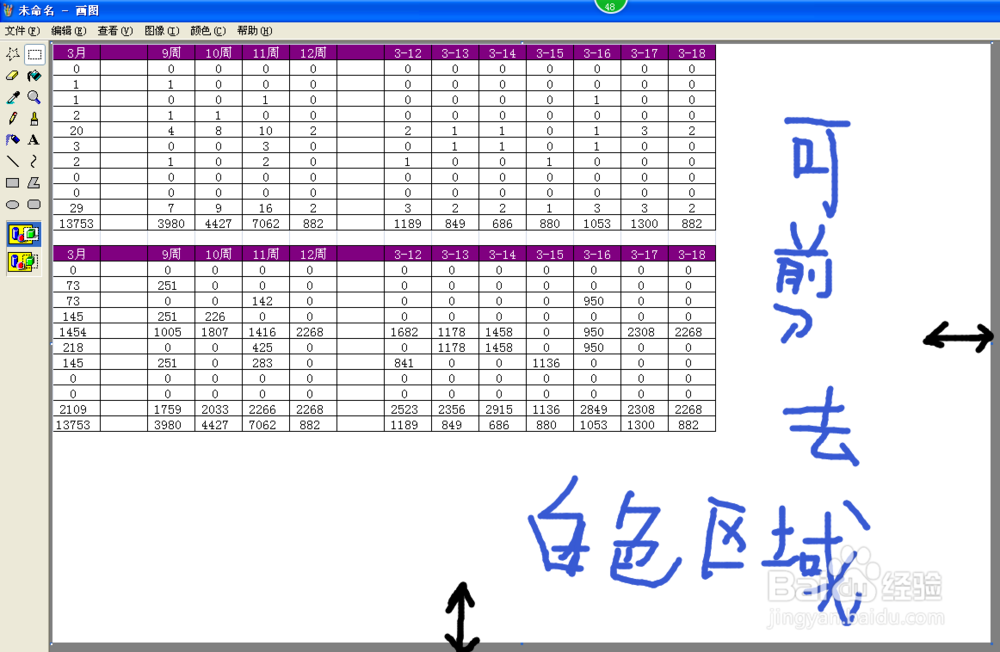 8/11
8/11白色区域的范围确定完毕后,点击画图板左上角文件-保存。
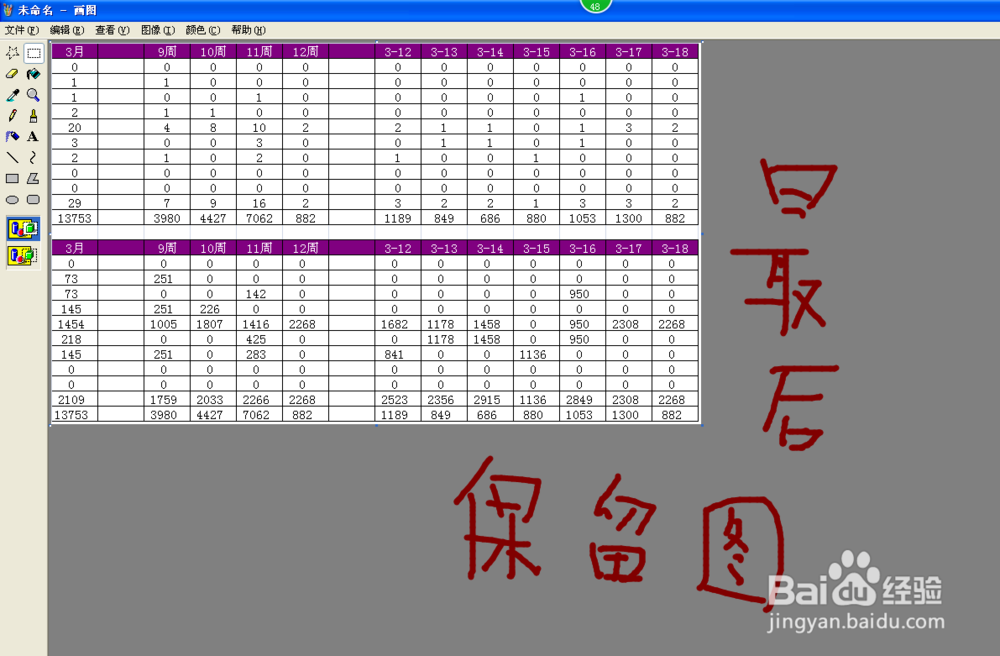
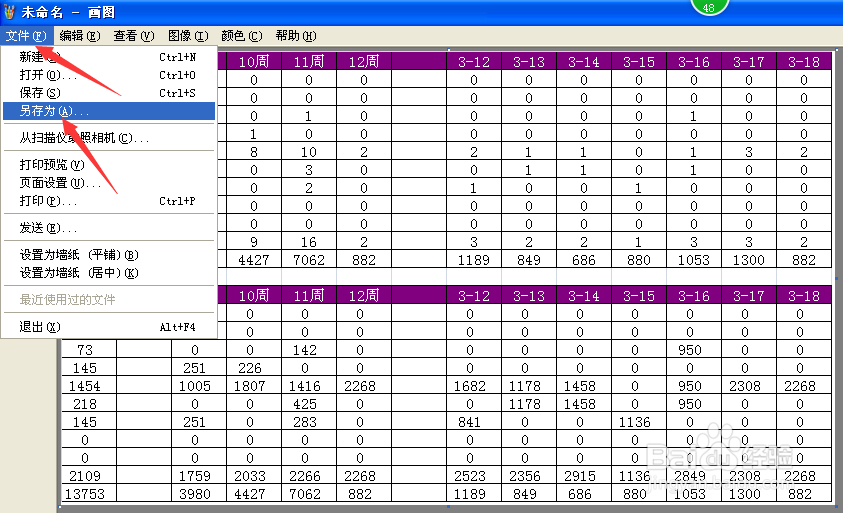 9/11
9/11在弹出的保存框内输入选择保存的位置-填写保存名称-选择保存的图片类型,然后点击保存按钮。比如保存到桌面。
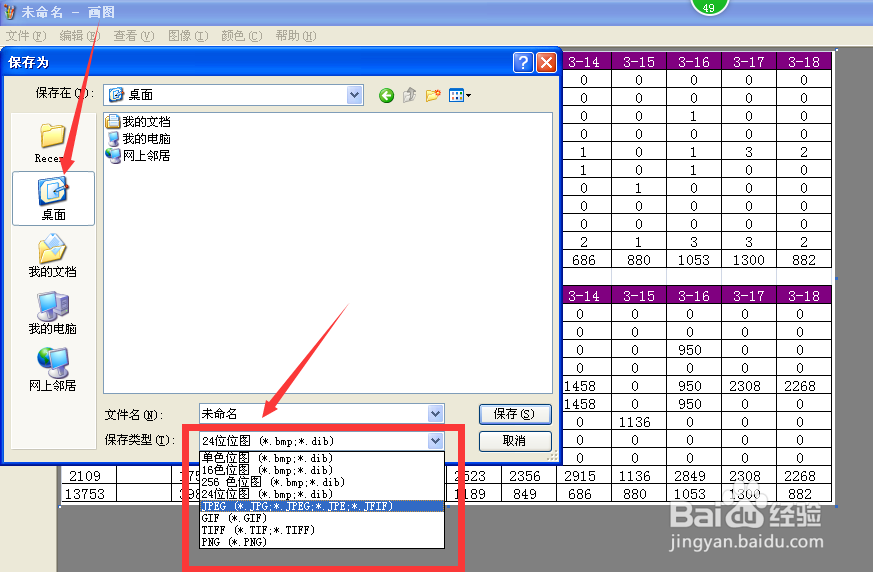 10/11
10/11点击左面上保存的图片,此时EXCEL中的数据便在图片查看器中以图片的形式展示了出来。
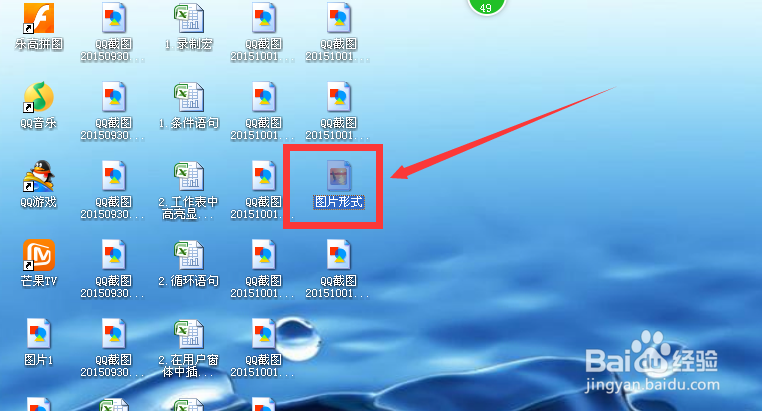

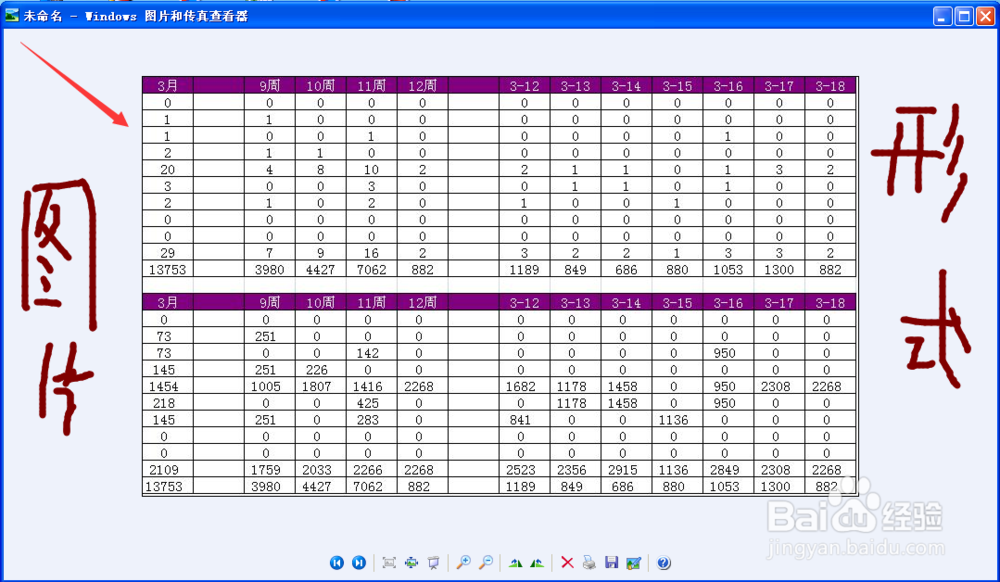 11/11
11/11注意,白色区域内的部分是图片能显示出来的,超出白色区域的部分,图片在画图板中保存时是无法保存的。
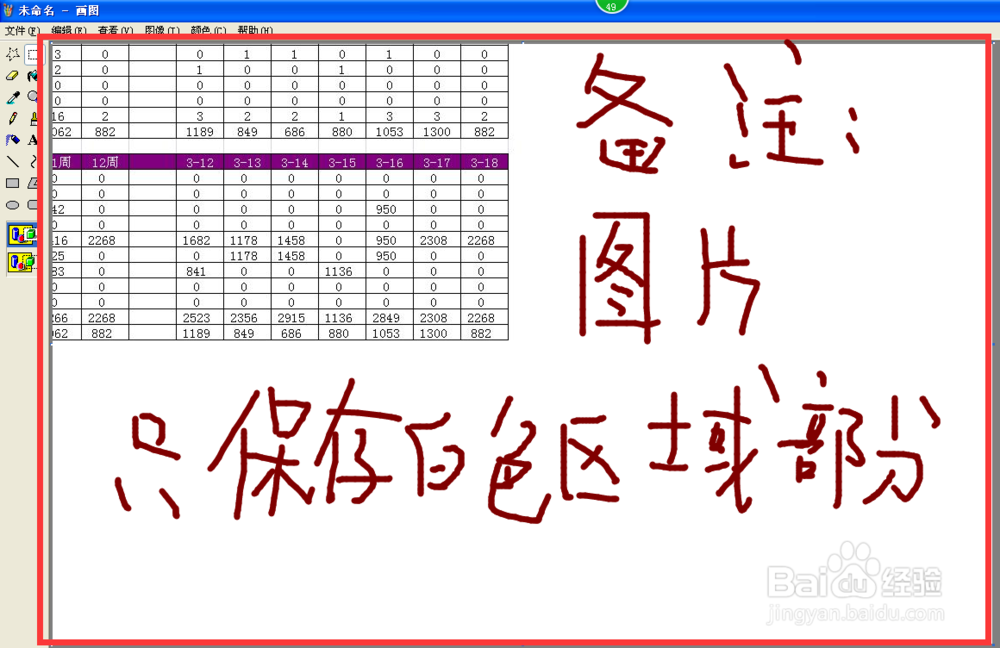
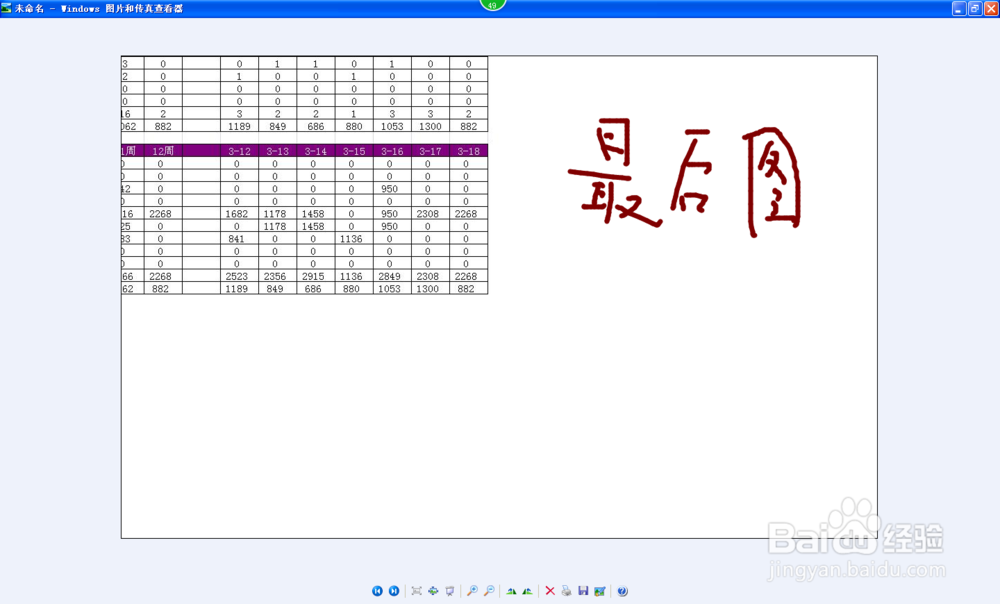 注意事项
注意事项最好把数据区域的图片缩小到四周都没有白色,效果最好。
为了最后图片的好看,在EXCEL中的数据复制时左上角最好有空出的白色区域,这样最后保存的图片四周才都是白色区域。
保存的数据图片可以和其它的图片一样任意的使用了。
excel版权声明:
1、本文系转载,版权归原作者所有,旨在传递信息,不代表看本站的观点和立场。
2、本站仅提供信息发布平台,不承担相关法律责任。
3、若侵犯您的版权或隐私,请联系本站管理员删除。
4、文章链接:http://www.1haoku.cn/art_897984.html
 订阅
订阅